I likhet med andre moderne nettlesere støtter Google Chrome også PDF-filer ut av esken. Dette gjør det mulig for Chrome-brukere å åpne og vise PDF-filer i nettleseren uten å måtte åpne PDF-filen med et annet program.
Som standard åpner Google Chrome automatisk PDF-filer. Selv om dette er praktisk, er problemet at Chrome ikke lagrer PDF-filene på PC-en din.
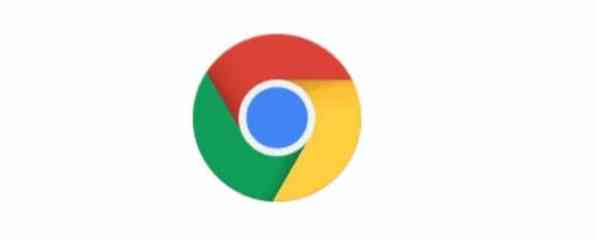
Kort sagt, som standard åpner Chrome PDF-filene i stedet for å laste ned PDF-filer. Hvis du trenger å laste ned PDF-filen eller lagre den nedlastede PDF-filen, fungerer ikke denne standardinnstillingen for deg!
Det andre problemet er at den innebygde PDF-leseren i Chrome ikke tilbyr funksjoner som du kanskje finner i tredjeparts dedikert PDF-leserprogramvare.
Fordi Chromes PDF-leser mangler avanserte funksjoner og Chrome ikke lagrer PDF-filer, vil mange brukere deaktivere Chrome-PDF-leseren og stoppe Chrome fra å automatisk åpne PDF-filer etter nedlastingen.
Hvis du også vil tvinge Chrome til å laste ned PDF-filer i stedet for å åpne dem automatisk, kan du konfigurere Chrome-nettleseren til å stoppe automatisk å åpne PDF-filer og laste ned PDF-filer til din PC i stedet.
Stopp Chrome fra å automatisk åpne PDF-filer i Windows 10
Trinn 1: Åpne Chrome-nettleseren. Type krom: // innstillinger / i adresselinjen, og trykk deretter på Enter-tasten for å åpne Chrome-innstillingssiden.
Steg 2: Rull ned innstillingssiden og klikk Avansert for å se skjulte innstillinger og alternativer.
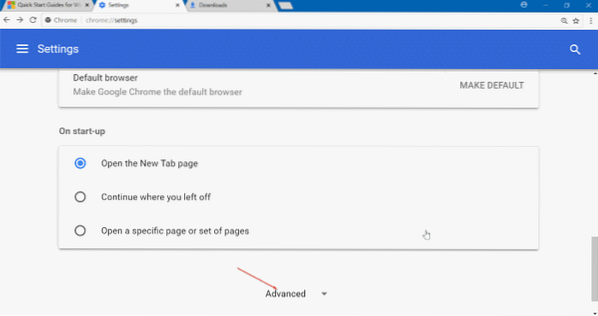
Trinn 3: Under Personvern og sikkerhet delen, vil du se Innholdsinnstillinger. Klikk Innholdsinnstillinger alternativ. Denne handlingen åpner siden Innholdsinnstillinger.
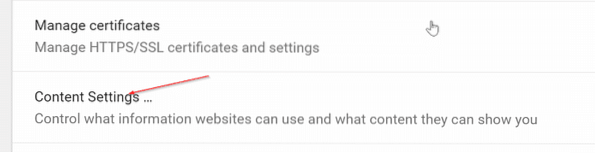
Trinn 4: Klikk PDF-dokumenter. Slå på Last ned PDF-filer i stedet for å åpne dem automatisk i Chrome alternativet for å stoppe Chrome-nettleseren fra å åpne PDF-filer automatisk.
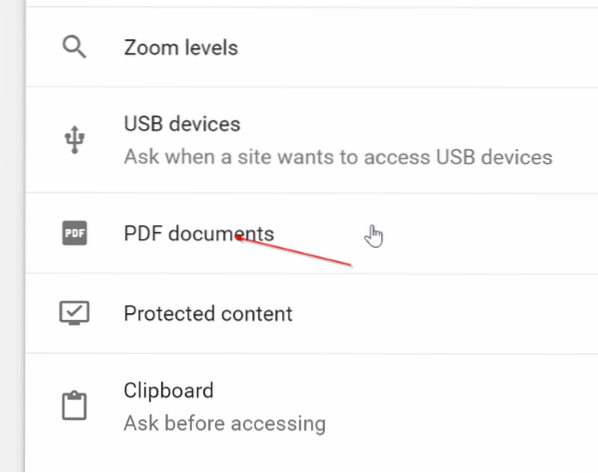
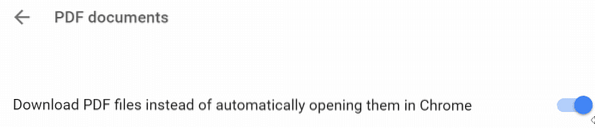
Som sagt tidligere, vil slå av denne funksjonen tvinge Chrome til å laste ned PDF-filen til din PC, men den vil ikke åpne PDF-filen.
Nå som du har stoppet Chrome fra å åpne PDF-filer automatisk, vil du kanskje også endre standard PDF-leser i Windows 10.
Slik deaktiverer du PDF-leseren i Microsoft Edge i Windows 10-artikkelen kan interessere deg.
 Phenquestions
Phenquestions


